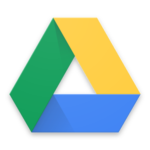無料でも使えるネットアンケート作成サービスQuestantの使い心地と使い方【大学生にお勧め】
2016/07/07Author:
費用:0~ 時間:15分
アンケート。
受けることは数多くあれど、作成することは少ないでしょう。
しかし作成することが長い人生で一度くらいあるやもしれません。
大学生とかならするかもね?たぶんだけど(;・∀・)v
サークルの幹事とかになるとアンケートを取ったりするんですよ。
俺もサークル幹事でしたし、マーケティング調査で数回アンケートを作ったことがあるんですが、結構アンケート作成って難しいんです!
出題内容とか順番とかね。
ということで、サポートをしてもらいたい。 だけど、金はかけたくないから無料希望。
そんなときにお勧めなのが、Questant
無料からネットで簡単にアンケートが作成できるようなのです。また、Web上でアンケートを集めることが可能です。
興味があるので試してみました(*^^)v
sponsored link
登録方法
Questantよりアカウント登録を行いましょう。
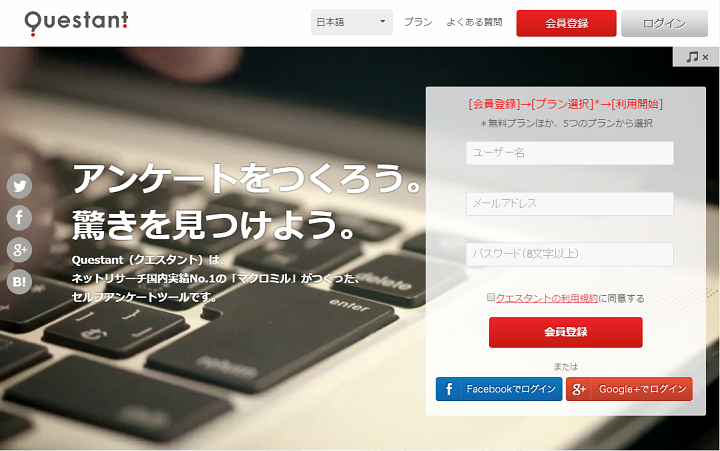
facebook/Google+ を使った連携登録または、Questant独自の登録です。
SNSとの連携は独自のパスワードの設定がないので簡単ですね。連携はほかのサイト同様に各種SNSとの連携許可を行うだけです。
Questant独自のアカウント登録は、仮登録してメールのURLをクリックすると本登録というやつです。
本登録が完了すると、プラン選択です。
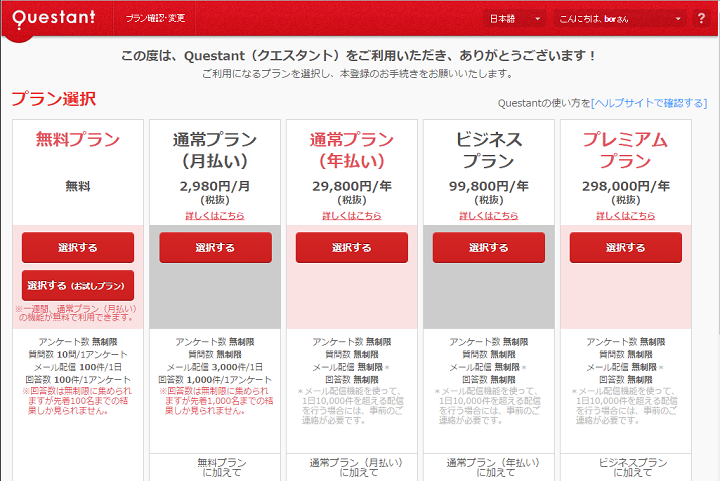
プランごとに値段は違いますが、無料プランでも日常生活では十分な程度です。
- アンケート数 無制限
- 質問数 10問/1アンケート
- メール配信 100件/1日
- 回答数 100件/1アンケート※回答数は無制限に集められますが、先着100名までの結果しか見られません。
- Web上のアンケートに限られる(ダウンロードできない)
通常プラン以降は、どう考えてもそれなりの資金力を必要とするので、まあ大学生のうちに使わんですな(´・ω・`)
プランの選択を行うと、基本情報の入力を求められます。
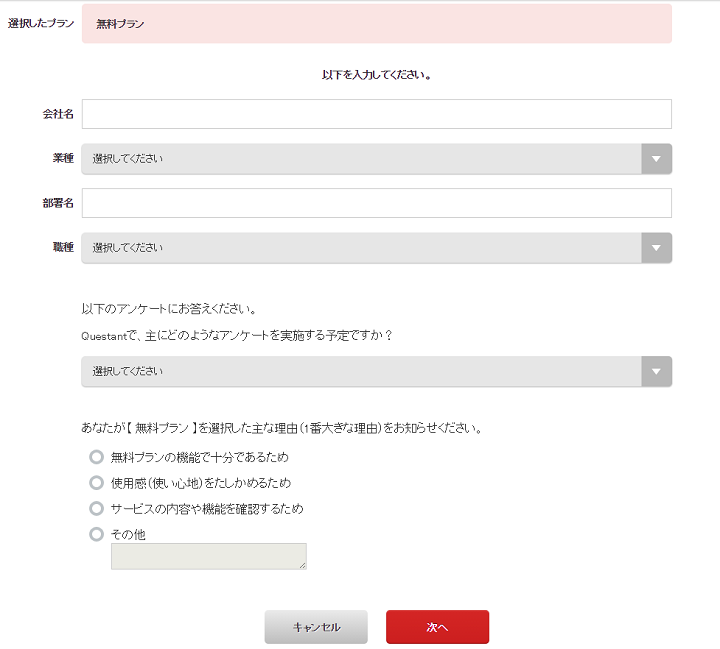
各項の入力は必須らしいです。
業種に学生も含まれているので安心してください。
次へをクリックすると確認画面へと移ります。そしておkなら、この内容で登録。
アンケート作成・使い方
登録が完了すると、使い方のガイドが表示されます。
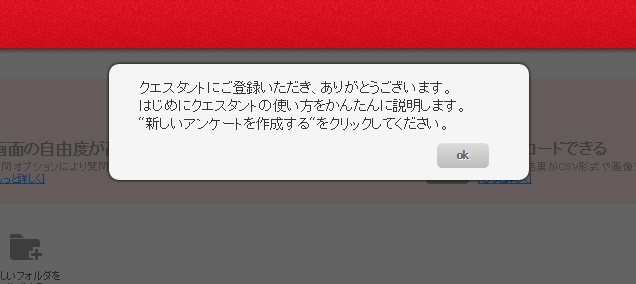
新しいアンケートを作成するをクリックして、作成していきましょう。
アンケート作成方法については動画をうpしたのでご覧ください(*^^)v
ここから下は動画の内容の簡略版です!
作成形式
まず、アンケートの作成形式を選びます。
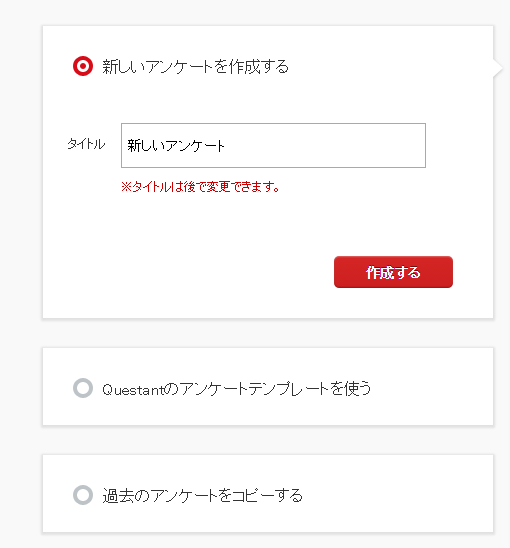
困ったならテンプレートを使ってみるのがお勧めです。
テンプレートは無料プランなら以下のようなものが利用可能です。
- お客様向けアンケート
- 製品に関する満足度アンケート
- サービスに関する満足度アンケート
- 店舗・施設に関する満足度アンケート
- ウェブサイトに対する評価アンケート
- ブランドイメージに関するアンケート
- 広告に関するアンケート
- 商品コンセプトに関するアンケート
- ネーミング案に関するアンケート
- 商品パッケージに関するアンケート
- 応募フォーム
- スタッフ向けアンケート
- 従業員満足度アンケート(ES調査)
- 360度評価(多面評価)
- 職業性ストレスチェックアンケート
また、製品に関する満足度などは、製品の種類(ソフトウェア、食品など)を選択することができます。
テンプレートでよければ、クリックするだけでアンケートが作成され、回答目安時間まで表示してくれます。
例えばウェブサイトに関する評価アンケートならば・・・。
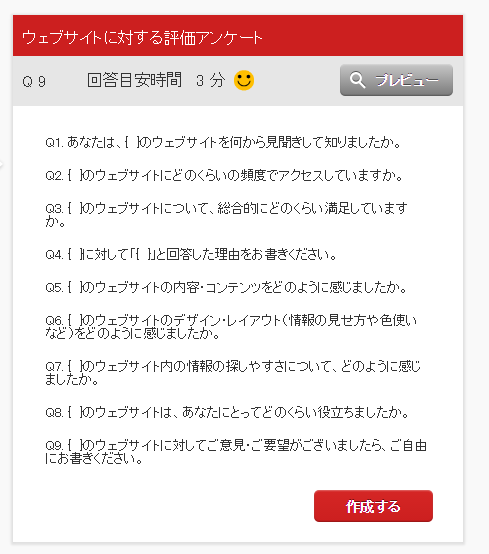
となります。では作成していきましょう。
アンケート作成・編集
まず名前などがアンケート全体に作用する名称が聞かれます。
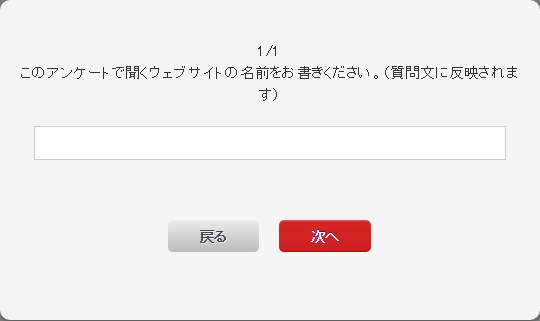
次に進むと自由に編集が可能になります。
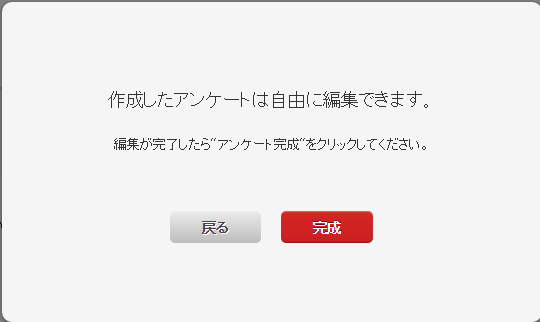
テンプレートなので、回答の予測項目が多かったりします。
例:あなたは、A-key functionのウェブサイトを何から見聞きして知りましたか? 回答:ラジオ んなわけねえじゃんwww という感じです。
しかし、いろいろカスタマイズできるので安心ですね。
編集して満足すればアンケート完成をクリックしてください。
アンケート頒布についての設定
すると、アンケートの頒布についての設定ができるようになります。
①アンケートURLの設定
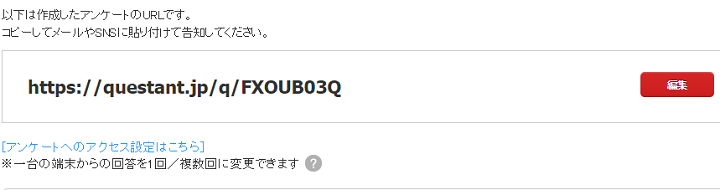
アンケートの公開されるURLを編集でき、回答者のアクセス回数を設定できます。
②回答者を集める方法
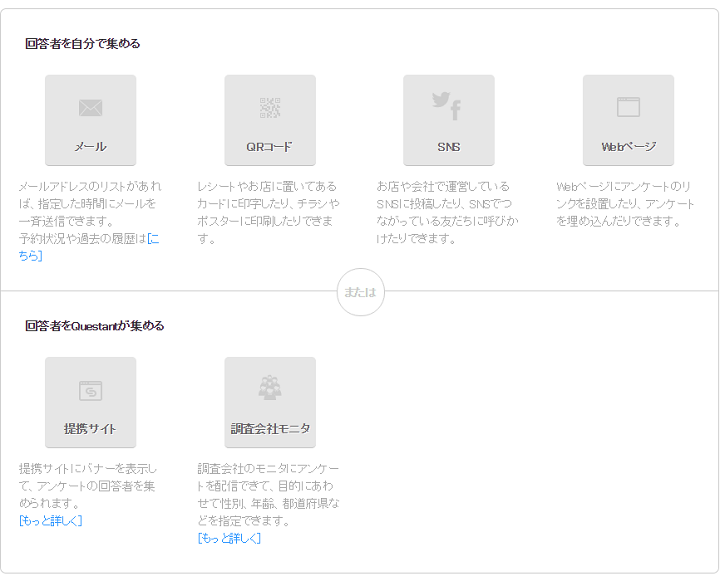
回答者を集める方法をセレクトできます。
- メール
- QRコード
- SNS
- Webページ(リンクと埋め込み)
- 提携サイト(無料プランでは使えない)
- 調査会社モニタ(無料プランでは使えない)
から選ぶことができます。
③締め切り・ステータスの設定

ステータスの変更、締め切り日時の設定ができます。
これで完了となります。
俺が今回実際に作成したアンケートは以下のリンクから見ることができます。
感想
使ってみて、アンケートの作成のしやすさと頒布するプラットフォームの幅の広さはありがたいです。
まだ、実際にアンケートを回収していないので、アンケート結果についてはわかりませんが、また後日ご報告します!
みなさんも実際にアンケートをWeb上で作成されてはいかがでしょうか?